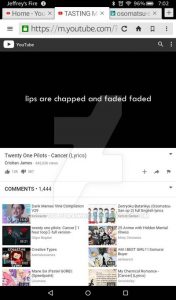Qhib Gallery app thiab xaiv cov duab koj xav nkaum.
Coj mus rhaub peb lub dots nyob rau sab xis saum toj, ces Ntau> Xauv.
Koj tuaj yeem ua qhov no nrog ntau cov duab lossis koj tuaj yeem tsim ib daim nplaub tshev thiab kaw tag nrho cov ntawv tais ceev tseg.
Txhawm rau saib cov duab xauv, coj mus rhaub lub cim peb lub cim hauv Gallery app thiab xaiv Qhia cov ntaub ntawv xauv.
Yuav ua li cas koj ua cov duab ntiag tug ntawm Android?
Ua raws li cov kauj ruam no txhawm rau ntxiv cov ntaub ntawv txhawb nqa rau Private Hom:
- Qhib Private Mode On.
- Tam sim no taw qhia rau daim duab lossis cov ntaub ntawv hauv nqe lus nug uas koj tsuas xav tau saib thaum nyob hauv Hom Private.
- Xaiv nws lossis ntau cov ntaub ntawv thiab tom qab ntawd coj mus rhaub rau ntawm Overflow menu khawm nyob rau sab xis sab xis.
- Coj mus rhaub rau Move to Private.
Yuav ua li cas thiaj ua tau ib daim nplaub tshev zais cia ntawm Android?
Qhib cov ntaub ntawv explorer thiab koj yuav pom tag nrho koj cov folders hauv. Ntawm no, peb yuav tsum tau tsim ib daim ntawv tshiab "pob ntseg" uas koj yuav ntxiv tag nrho koj cov duab ntiag tug (tej zaum yuav yog lwm cov ntaub ntawv thiab). Txhawm rau tsim ib daim nplaub tshev zais, coj mus rhaub rau tshiab hauv qab ntawm lub vijtsam thiab tom qab ntawd coj mus rhaub rau "Folder".
Kuv yuav nkaum cov duab ntawm kuv Samsung li cas?
Cov kauj ruam
- Qhib koj lub Galaxy Gallery app.
- Coj mus rhaub cov duab tab nyob rau saum-sab laug.
- Coj mus rhaub thiab tuav daim duab koj xav nkaum.
- Coj mus rhaub ⋮ icon nyob rau sab xis saum toj.
- Coj mus rhaub rau Move to Secure Folder xaiv.
- Qhib lub Secure Folder app.
- Coj mus rhaub lub Gallery icon hauv Secure Folder app.
Kuv yuav nkaum ib daim nplaub tshev hauv Android Gallery li cas?
Mus rau My Files nplaub tshev, tom qab ntawd Cov Duab lossis tsim ib daim nplaub tshev thiab npe nws li cas koj xav tau. Mus rau lub nplaub tshev tsim tshiab, ntxiv lwm cov ntawv tais ceev tseg dua thiab npe nws .nomedia. Luam lossis txav cov duab hauv daim nplaub tshev (tsis yog .nomedia coz nws yuav tsis pom tom qab tsim nws). Tom qab ntawd koj kos rau hauv lub gallery, thiab voila!
Yuav ua li cas nkaum cov duab ntawm Android yam tsis muaj app?
Thawj qhov kev xaiv: Phau ntawv tswj cov ntaub ntawv
- Kauj ruam 1: Qhib cov ntaub ntawv tus thawj tswj (los yog SD card) thiab ntxiv ib tug tshiab nplaub tshev uas pib nrog ib lub sij hawm (.)
- Kauj ruam 2: Txav koj cov duab rau hauv daim nplaub tshev no.
- Vaulty: Txhawm rau nkaum cov duab nrog cov app no, tsuas yog qhib nws thiab tom qab ntawd nias thiab tuav ntawm tus kheej cov duab kom txog thaum cov ntawv qhia zaub mov pops.
Koj zais cov duab hauv Galaxy li cas?
Xaiv thiab txav cov ntaub ntawv. Hais tias koj xav muab cov duab thiab yeeb yaj duab hauv qab xauv thiab qhov tseem ceeb. Pib los ntawm kev qhib cov duab kos duab, tom qab ntawd nias lub pob ntawv qhia zaub mov thiab xaiv. Coj mus rhaub rau ntawm cov duab koj xav kom sequester, tom qab ntawd coj mus rhaub cov ntawv qhia zaub mov khawm dua thiab xaiv "Txuag mus rau Private."
Kuv yuav ua li cas los tsim ib daim nplaub tshev zais ntawm kuv Samsung Galaxy?
Enabling koj Secure Folder
- Qhib Chaw los ntawm swiping Down los ntawm sab saum toj ntawm lub vijtsam.
- Coj mus rhaub Xauv Screen Thiab Kev Ruaj Ntseg.
- Nias Secure Folder thiab ces coj mus rhaub Start.
- Nkag mus rau hauv koj tus account Samsung.Koj yuav raug ceeb toom kom nkag mus rau lossis paub meej tias koj Samsung account (yog tias koj kos npe los ntawm lwm Galaxy app).
Yuav ua li cas kuv nkaum cov duab ntawm Iphone hauv gallery?
Nkaum cov duab ntawm koj iPhone, iPad, iPod kov, lossis Mac
- Qhib koj cov duab app.
- Xaiv cov duab lossis yees duab uas koj xav nkaum.
- Coj mus rhaub > Hide.
- Paub meej tias koj xav nkaum daim duab lossis yees duab.
Kuv yuav nkaum ib daim nplaub tshev ntawm kuv Galaxy s8 li cas?
Yuav Ua Li Cas nkaum Duab Ntawm Galaxy S8
- Coj mus rhaub rau Apps.
- Kais Nqis.
- Coj mus rhaub rau Xauv npo thiab kev ruaj ntseg.
- Coj mus rhaub Secure Folder.
- Koj yuav tsum tau kos npe rau hauv koj Samsung account.
- Nkag mus rau koj Samsung Account cov ntsiab lus, ces xaiv SIGN IN.
- Xaiv txoj kev ntsuas phoo uas koj xav siv rau koj lub Folder Secure.
- Ib qho shortcut rau Secure Folder yuav muab ntxiv rau koj lub Tsev thiab Apps screen.
Kuv yuav nkaum cov duab ntawm kuv Samsung m20 li cas?
Samsung Galaxy M20 tso cai rau koj mus nkaum cov albums hauv Gallery nrog kev ua kom yuam kev yooj yim. Qhib Gallery app, coj mus rhaub peb lub dots nyob rau hauv lub ces kaum thiab coj mus rhaub 'Hide los yog unhide albums' los ntawm daim ntawv.
Koj puas tuaj yeem nkaum cov duab ntawm Galaxy s7?
Mus saib thiab unhide ib daim duab zais album. Los ntawm koj lub xov tooj chaw, mus rau Kev Nyab Xeeb thiab kev nyab xeeb> Hom ntiag tug, thiab xaub tus hloov mus rau ntawm txoj haujlwm. Qhib Gallery, lub album nrog lub xauv icon nyob rau sab laug ces kaum yog ib tug zais album. Txhawm rau unhide, xaiv lub album, thiab tom qab ntawd coj mus rhaub Ntau> Tshem tawm ntawm Tus Kheej.
Kuv yuav xauv lub album hauv Gallery li cas?
Part 2 Ntxiv cov duab rau lub Xauv Folder
- Nias lub tsev khawm.
- Qhib Gallery app.
- Coj mus rhaub cov Albums tab.
- Coj mus rhaub thiab tuav lub nplaub tshev uas koj xav tiv thaiv.
- Coj mus rhaub ⁝.
- Coj mus rhaub Txav mus rau Folder ruaj ntseg.
- Nkag mus rau koj tus lej PIN, Qauv, lossis lwm txoj hauv kev xauv.
- Qhib lub Secure Folder app saib koj cov ntaub ntawv tiv thaiv.
Koj yuav ua li cas xauv cov duab album ntawm Android?
Qhib Gallery app thiab xaiv cov duab koj xav nkaum. Coj mus rhaub peb lub dots nyob rau sab xis saum toj, ces Ntau> Xauv. Koj tuaj yeem ua qhov no nrog ntau cov duab lossis koj tuaj yeem tsim ib daim nplaub tshev thiab kaw tag nrho cov ntawv tais ceev tseg.
Kuv yuav nkaum cov ntaub ntawv hauv kuv lub xov tooj Android li cas?
Yuav ua li cas nkaum ib tug neeg cov duab thiab yeeb yaj duab hauv Android
- Txuas koj lub smartphone mus rau lub computer thiab qhib cov ntaub ntawv hloov chaw qhib cov ntaub ntawv explorer app.
- Nkag mus rau DCIM directory.
- Tsim ib daim nplaub tshev hu ua .hidden.
- Tsim cov ntawv khoob thiab hloov npe rau .nomedia.
- Txav cov duab koj xav nkaum rau hauv .hidden.
Kuv tuaj yeem nkaum cov ntaub ntawv hauv Android yam tsis muaj app?
Nkaum cov ntaub ntawv thiab Folders yam tsis muaj Apps
- Mus rau koj tus thawj tswj ntaub ntawv.
- Qhib cov ntawv qhia zaub mov thiab xaiv "Tsim nplaub tshev".
- Muab lub npe raws li koj xaiv.
- Txij no mus, tso tej ntsiab lus nyob rau hauv lub nplaub tshev ".mydata" yuav muab zais thiab nws yuav tsis pom nyob rau hauv Gallery, multimedia players thiab nyob qhov twg.
Kuv tuaj yeem nkaum app hauv Android li cas?
Nws yog ib qho zoo heev launcher nyob ib ncig ntawm, thiab nws muab koj lub peev xwm mus nkaum apps nrog ib tug yooj yim thiab intuitive xaiv. Nruab Nova Launcher thiab qhib lub app tub rau khoom. Mus rau Nova Chaw> App & widget drawers> Nkaum Apps. Xaiv cov apps uas koj xav nkaum, thiab lawv yuav tsis tshwm rau koj lub tais app ntxiv lawm.
Kuv yuav ua li cas qhia cov ntaub ntawv zais ntawm Android?
Qhib File Manager. Tom ntej no, coj mus rhaub Menu> Chaw. Scroll mus rau ntu Advanced, thiab toggle qhov Qhia zais cov ntaub ntawv xaiv rau ON: Tam sim no koj yuav tsum tau yooj yim nkag mus rau txhua cov ntaub ntawv uas koj tau teev yav dhau los muab zais rau hauv koj lub cuab yeej.
Kuv yuav unhide duab hauv Android li cas?
Txhawm rau unhide txhua yam koj tau zais:
- Nias thiab tuav daim duab lossis yees duab hauv Hidden Photos & Videos.
- Coj mus rhaub cov ntawv qhia zaub mov icon nyob rau sab xis saum toj kawg nkaus.
- Coj mus rhaub Unhide. Cov khoom yuav rov tshwm sim hauv koj lub gallery.
Koj puas tuaj yeem muab tus password rau koj cov duab zais?
Cov duab zais ntawm iPhone tsuas yog muab tso rau hauv Hidden Photo album, uas tsis yog tus kheej lossis tus password tiv thaiv. Txhua tus neeg uas saib los ntawm koj cov duab yuav tseem tuaj yeem pom qhov xav tias zais zais cov duab ntiag tug ntawm koj lub iPhone. Nws yog qhov zoo kom nco ntsoov tias nws tsis muaj teeb meem dab tsi iPhone koj muaj.
Kuv yuav kaw kuv cov duab li cas?
Yuav ua li cas xauv cov duab ntawm iPhone tsis muaj App
- Qhib Cov Duab app ntawm koj lub iPhone thiab nrhiav cov duab uas koj xav nkaum thiab qhib nws.
- Siv lub Share khawm thiab tom qab ntawd nrhiav thiab xaiv qhov kev xaiv zais.
- Coj mus rhaub cov kev xaiv Hide Photo kom paub meej tias koj ua. Daim duab yuav muab tso rau hauv lub npe hu ua 'Hidden'.
Kuv yuav zais tej yam ntawm kuv Galaxy s9 li cas?
Txhawm rau ua qhov no, los so kom qhib App Drawer los ntawm lub vijtsam hauv tsev. Coj mus rhaub peb lub dots nyob rau sab saum toj-txoj cai ntug ntawm lub vijtsam, thiab mus rau Tsev tshuaj ntsuam chaw. Scroll mus rau hauv qab thiab koj yuav pom Hide apps. Koj yuav pom ib daim ntawv teev cov apps ntsia hauv lub xov tooj - tsuas yog coj mus rhaub rau ntawm lub app koj xav nkaum thiab ntaus Thov.
Koj puas tuaj yeem nkaum cov duab ntawm Galaxy s8?
Galaxy S8 Thiab Galaxy S8 Plus: Yuav Ua Li Cas nkaum Duab. Nws yog ib qho tseem ceeb uas yuav tsum nco ntsoov Galaxy S8 thiab Galaxy S8 + Plus muaj Private Mode hu ua Secure Folder, yog li peb yuav siv cov lus no sib hloov. Koj tuaj yeem siv qhov no los nkaum koj cov duab, yeeb yaj kiab, lossis duab.
Dab tsi yog daim nplaub tshev ruaj ntseg ntawm Galaxy s8?
Samsung Galaxy S8 Enhanced Security Feature – Secure Folder. Samsung Galaxy S8 muab cov neeg siv ntau lub tswv yim zoo los tiv thaiv cov ntaub ntawv zoo dua. Ib qho ntawm cov nta no yog Secure Folder, kev daws teeb meem kev nyab xeeb uas pab cov neeg siv xov tooj tiv thaiv lawv cov ntaub ntawv tseem ceeb thiab cov ntaub ntawv xws li cov apps ntiag tug thiab cov ntaub ntawv.
Yuav ua li cas kuv thiaj li ua cov duab ntiag tug ntawm s8?
Xyuas kom tseeb tias Private Mode yog qhib. Mus rau Secure Folder yog li koj tuaj yeem nkaum cov ntaub ntawv tshwj xeeb lossis duab. Xaiv lub Overflow menu khawm uas nyob rau sab xis ntawm koj lub vijtsam thiab xaiv cov ntaub ntawv lossis cov ntaub ntawv koj xav xaiv.
Kuv yuav ua li cas thiaj ua tau ib daim duab album ntiag tug?
Cov kauj ruam
- Qhib koj iPhone cov duab. Lub cim no yog lub pinwheel multicolored nyob rau tom qab dawb.
- Coj mus rhaub Albums. Nws nyob hauv qab sab xis ntawm qhov screen.
- Coj mus rhaub ib qho album.
- Coj mus rhaub Xaiv.
- Coj mus rhaub txhua daim duab uas koj xav ua kom ntiag tug.
- Coj mus rhaub Share khawm.
- Coj mus rhaub nkaum.
- Coj mus rhaub Hide X Duab thaum hais kom ua.
Samsung hom zais cia yog dab tsi?
Qee yam ntawm koj lub xov tooj yog rau koj ob lub qhov muag nkaus xwb - cia Hom Private ntawm Galaxy S6 pab nrog qhov ntawd. Nrog rau tus kais ntawm qhov kev teeb tsa nrawm thiab kev lees paub koj tuaj yeem qhib cov ntaub ntawv los ntawm ntau yam ntawm Samsung cov apps uas koj tau yav tas los cim tias yog tus kheej, ua kom nws deb ntawm txhua tus neeg uas tshwm sim rau koj lub xov tooj.
Koj zais cov duab ntawm Samsung Galaxy s9 li cas?
Yuav Ua Li Cas nkaum Duab Ntawm Galaxy S9
- Coj mus rhaub rau Apps.
- Kais Nqis.
- Coj mus rhaub rau Xauv npo thiab kev ruaj ntseg.
- Coj mus rhaub Secure Folder.
- Koj yuav tsum tau kos npe rau hauv koj Samsung account.
- Nkag mus rau koj Samsung Account cov ntsiab lus, ces xaiv SIGN IN.
- Xaiv txoj kev ntsuas phoo uas koj xav siv rau koj lub Folder Secure.
- Ib qho shortcut rau Secure Folder yuav muab ntxiv rau koj lub Tsev thiab Apps screen.
Yuav ua li cas ua ib qho album ntiag tug ntawm Android?
Ua raws li cov kauj ruam no txhawm rau ntxiv cov ntaub ntawv txhawb nqa rau Private Hom:
- Qhib Private Mode On.
- Tam sim no taw qhia rau daim duab lossis cov ntaub ntawv hauv nqe lus nug uas koj tsuas xav tau saib thaum nyob hauv Hom Private.
- Xaiv nws lossis ntau cov ntaub ntawv thiab tom qab ntawd coj mus rhaub rau ntawm Overflow menu khawm nyob rau sab xis sab xis.
- Coj mus rhaub rau Move to Private.
Koj tsim cov duab albums hauv Android li cas?
Tsim ib lub album tshiab
- Hauv koj lub xov tooj hauv lossis ntsiav tshuaj, qhib Google duab app.
- Sau npe nkag rau koj Google Account.
- Kov thiab tuav ib daim duab, thiab tom qab ntawd xaiv cov duab koj xav tau hauv koj lub album tshiab.
- Nyob rau saum toj, coj mus rhaub Ntxiv .
- Xaiv Album.
- Yeem: Ntxiv ib lub npe rau koj cov nkauj tshiab.
- Coj mus rhaub Ua tiav.
Kuv yuav nkaum kuv cov duab li cas?
Txhawm rau nkaum ib daim duab, coj mus rhaub thiab tuav ntawm daim duab lossis nws tus ntiv tes xoo kom txog thaum muaj kev sib tham me me tshwm sim nrog ob txoj kev xaiv: Luam thiab Nkaum. Coj mus rhaub Hide thiab koj yuav tau muab lub khawm Hide Photo loj nrog rau kev ceeb toom tias daim duab tseem yuav pom hauv Albums. Koj tuaj yeem pom tag nrho koj cov duab zais hauv qhov Hidden album tshiab.
Duab hauv kab lus los ntawm "DeviantArt" https://www.deviantart.com/justuglydrawings/art/Lips-are-chapped-and-faded-caused-my-639857236